win10系統(tǒng)新建工具欄的方法步驟
win10系統(tǒng)是現(xiàn)在使用得比較頻繁的一個操作系統(tǒng),很多用戶在操作電腦的時候習慣將一些常用的工具放入到文件夾中,然后創(chuàng)建工具欄在任務欄上,這樣要使用工具的時候在任務欄中直接點擊就可以了。想必有很多用戶都會需要在win10系統(tǒng)中用到新建工具欄的功能,只是一些用戶還不知道要如何操作設置。那么在接下來分享的教程中小編就跟大家分享一下win10系統(tǒng)新建工具欄的具體操作方法吧,感興趣的朋友不妨一起來看看這篇教程,希望這篇教程能夠?qū)Υ蠹矣兴鶐椭?/p>
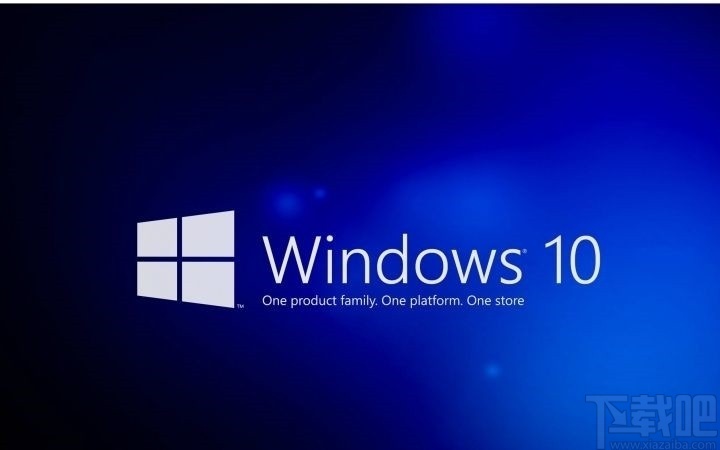
1.首先我們需要使用鼠標右鍵點擊系統(tǒng)下方的任務欄,點擊之后在出現(xiàn)的菜單中選擇工具欄這個選項。
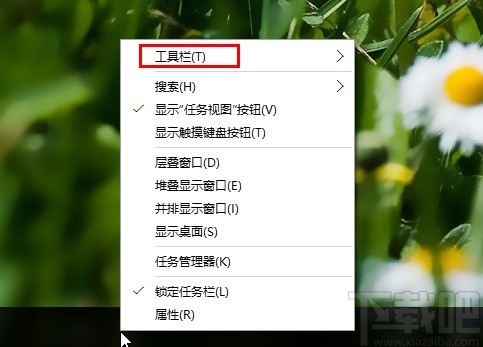
2.點擊選擇工具欄這個選項之后在出現(xiàn)的子菜單中找到新建工具欄這個選項,找到之后點擊進入到其中。
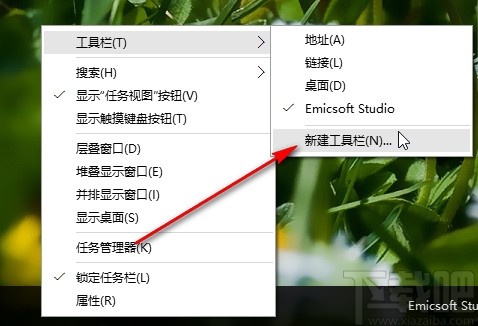
3.點擊新建工具欄之后會打開下圖所示的一個界面,在其中我們選擇好想要新建為工具欄的那一個工具文件夾,然后點擊選擇文件夾按鈕。
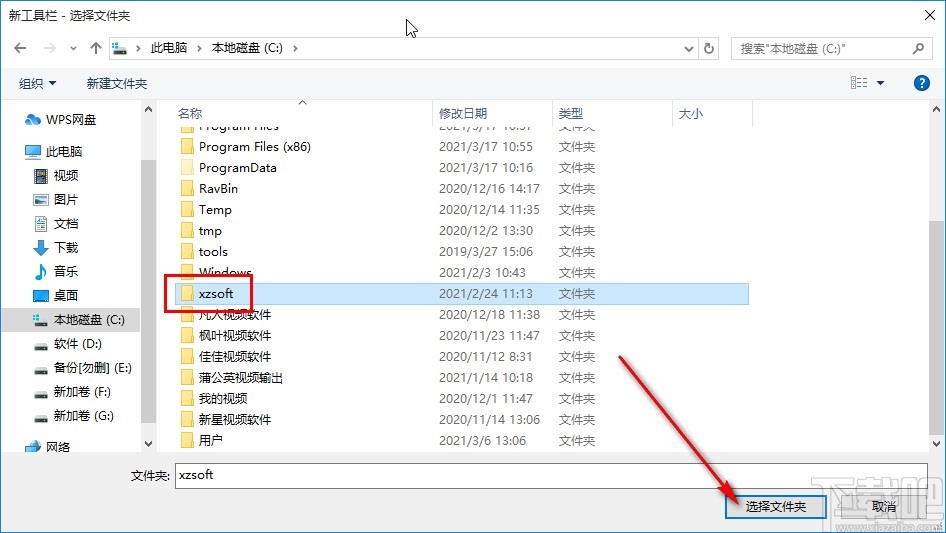
4.點擊之后接下來就可以看到界面任務欄中新建的工具欄了,如下圖中所示,名稱為選擇的工具文件夾的名稱。
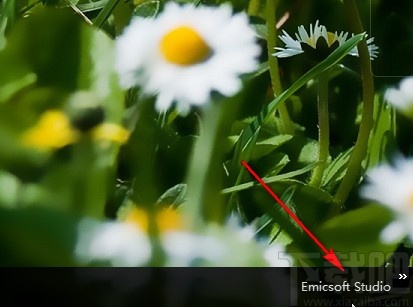
5.工具欄創(chuàng)建完成之后,在它右邊點擊打開按鈕可以打開工具欄中的其他文件工具進行使用,如下圖中所示。

以上就是小編今天跟大家分享的使用win10系統(tǒng)的時候新建工具欄的具體操作方法了,有需要的朋友趕緊試一試這個方法吧,希望這篇教程能夠幫助到大家。
相關文章:
1. win10系統(tǒng)的控制面板在哪里?2. Win10系統(tǒng)應用商店圖標丟失怎么辦?3. Win10系統(tǒng)一直自動更新怎么辦?Win10系統(tǒng)關閉系統(tǒng)自動更新方法4. win10系統(tǒng)下怎么開酷狗DLNA功能5. Win10系統(tǒng)如何開啟Aero透明效果?Win10任務欄啟用透明效果的方法6. Win10系統(tǒng)電腦健康狀況檢查不通過如何解決?7. Win10系統(tǒng)Office激活提示錯誤0x80041023怎么解決?8. Win10系統(tǒng)Windows Media Player無法加載字幕怎么辦?9. Win10系統(tǒng)如何選中多個不連續(xù)文件?快速選中多個文件的方法10. Win10系統(tǒng)下微博鏈接無法打開怎么辦?

 網(wǎng)公網(wǎng)安備
網(wǎng)公網(wǎng)安備